Controventi in acciaio con CalcS
Vogliamo in questa pagina focalizzarci insieme a voi sul metodo dei giunti reali posizionati, applicandolo ad un sistema di controventi. Vi consigliamo di provare il tutorial che segue dopo aver familiarizzato con qualche concetto base di CalcS che si può imparare con la procedura descritta in http://www.calcs.it/itahelp/Corsotettoiafotovoltaica.html.
Questo tutorial insegnerà anche a chi ha la sola versione DEMO a disegnare un sistema di controventi in acciaio.
Otterremo anche il disegno ".DWG" dei controventi progettati, e discuteremo di qualche questione progettuale.
Come sempre, la geometria proposta in questo tutorial è solo uno spunto, e potrete modificarla a vostro piacimento ed ottenere il disegno esecutivo di tutte le geometrie di controvento che vi possano servire.
Anche se quanto segue è a disposizione anche di chi ha la DEMO, con le versioni a pagamento avrete qualche possibilità in più, come vedrete nel seguito.
Il form per richiedere ed ottenere istantaneamente il file di esempio Straus, il file CalcS ed i disegni in DWG si trova in fondo alla pagina!
Il sistema di controventi
Il sistema di controventi è interessante perché viene usato di frequente in molte strutture metalliche. In questa pagina studieremo un esempio isolato, ma le considerazioni che faremo valgono in un controvento inserito in qualsivoglia sistema strutturale, come un edificio residenziale o un pipe-rack industriale, o qualsiasi altra cosa.
L'esempio in questa pagina è tratto da un edificio residenziale misto acciaio-legno.

In questa pagina tratteremo un esempio in Straus7, anche se (come ben sapete) potrete percorrere il medesimo esempio in tanti altri software (MIDAS, JASP, eccetera).
La struttura di cui tratteremo è rappresentata in figura seguente, il sistema di controventi è in angolari doppi _||_ tra due colonne IPE di diversa grandezza (arancione e verde in figura sottostante).
Le travi azzurre e gialle in acciaio appartengono al primo impalcato, e le travi gialle in fondazione (a sezione rettangolare) sono travi su suolo alla winkler.
La colonna verde e la colonna arancione sono "correnti" ed i controventi sono aste di parete, secondo la terminologia definita nella pagina Chord e Wall member.
Benchè le piastre di base delle colonne che tratteremo in questo tutorial siano piastre calcolate a flessione, tutti i nodi del sistema di controvento sono calcolati e progettati in regime assiale prevalente.
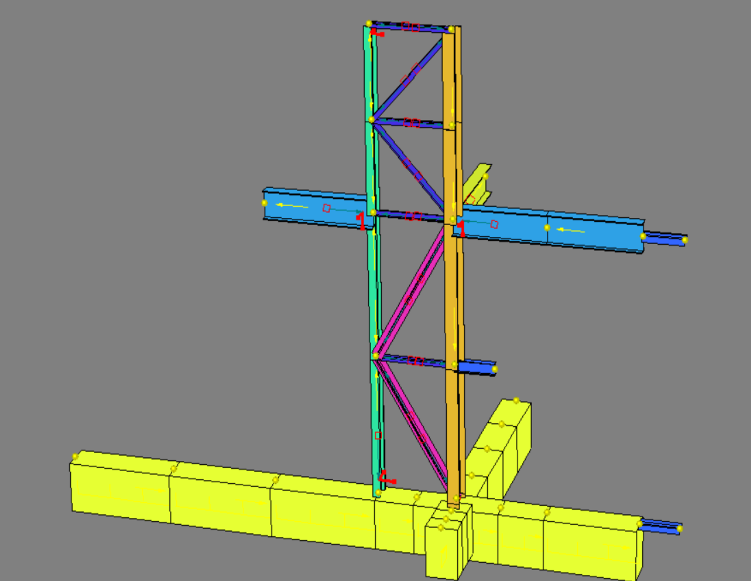
Useremo il metodo dei giunti reali posizionati impiegando un metodo specifico per Straus7: un valore di “Convection / Ambient” intero è applicato ala estremità prima e seconda di alcuni elementi finiti.
Il suo valore, un numero intero, viene interpretato da CalcS come “Connessione”, cioè come “etichetta” a cui far corrispondere un giunto reale posizionato.
Il valore del “Convection Ambient” ha una unità di misura (gradi Kelvin, nella fattispecie), ma questo è irrilevante. Ogni valore intero di “Convection Ambient” corrisponde per CalcS ad una connessione.
Nella figura seguente vediamo la prima parte in basso della struttura: Sono definite le connessioni “1” e “2” e “3”. Sappiamo che chiamiamo queste connessioni “C1”, “C2”, “C3” rispettivamente. La idea (illustrata in figura) è che dopo aver importato il modello Straus in CalcS faremo corrispondere ciascuna connessione ad un giunto reale posizionato: C1<=>RJ_5 C2<=>RJ_5 e C3<=>RJ_15.
Se volete leggere qualcosa di più su Connessioni e Giunti Reali Posizionati, potete leggere Le connessioni nei software FEM.
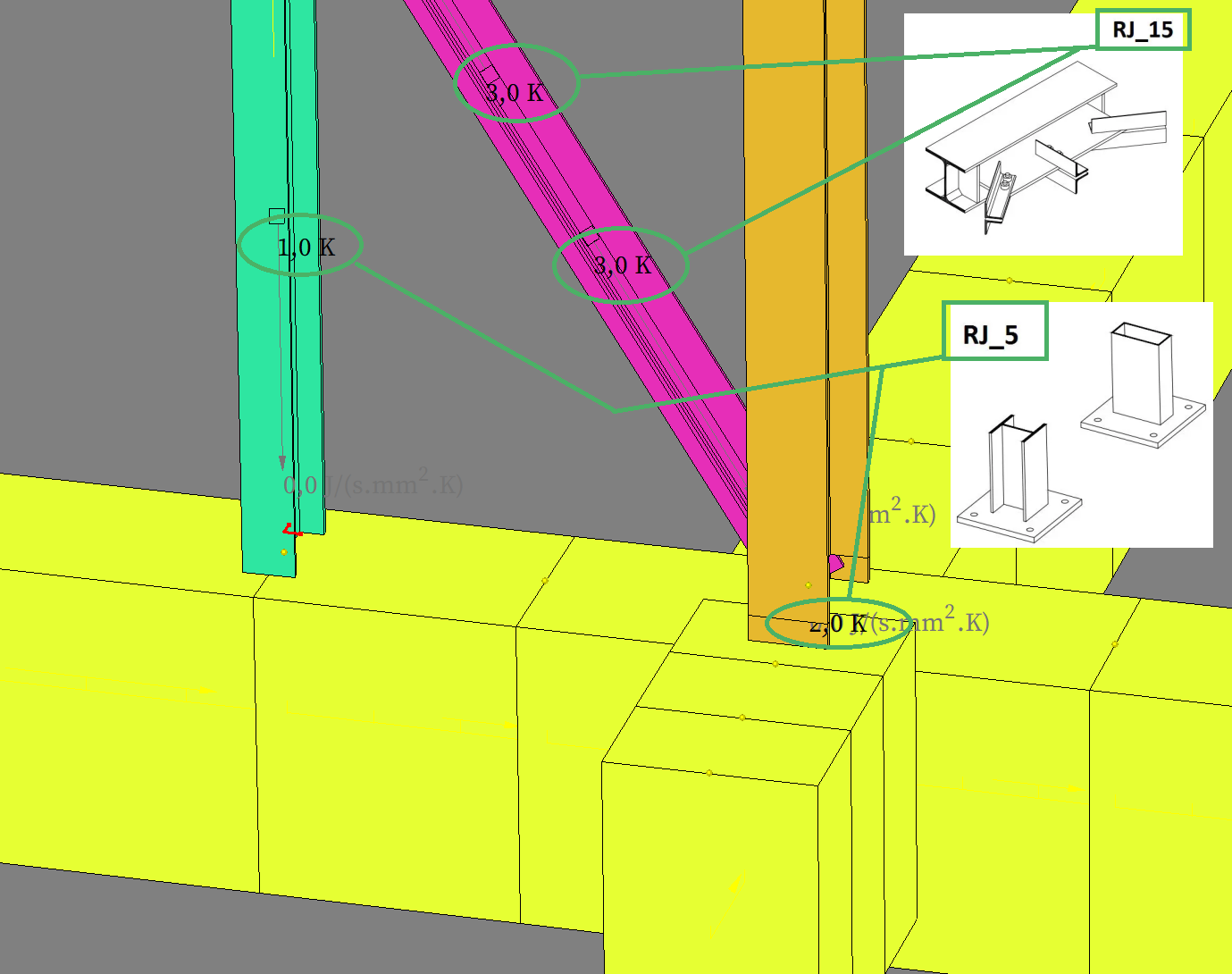
In questo caso vale la pena di soffermarci sull’intorno della connessione C2, alla base della colonna arancione.
Il controvento che arriva più vicino a terra (controvento magenta) non termina nel nodo inferiore della colonna (cioè nel nodo 1) ma nel nodo 29, opportunamente inserito nella colonna a pochi millimetri dalla partenza inferiore.
Questa eccentricità “E1” in figura inferiore è intenzionalmente inserita nel modello, in modo che tutto il taglio alla base portato a terra dal controvento passi nella colonna arancione prima di arrivare al piede. La trazione nel controvento inferiore si convertirà così in trazione (o compressione) nella colonna e in taglio. Ciò ci garantisce che la connessione C2<=>RJ_5 verrà studiata da CalcS per sopportare la trazione (o compressione) ed il taglio corretti.
La eccentricità “E2” tra la base colonna e gli assi baricentrici di fondazione è invece inserita in Straus mediante una “eccentricità dell’elemento finito” o “offset” nella terminologia di Straus7. Le travi di fondazione, alla winkler, passano in realtà per il nodo 1. In questo esempio, ciò non viene preso in considerazione da CalcS, se non per ragioni di disegno.
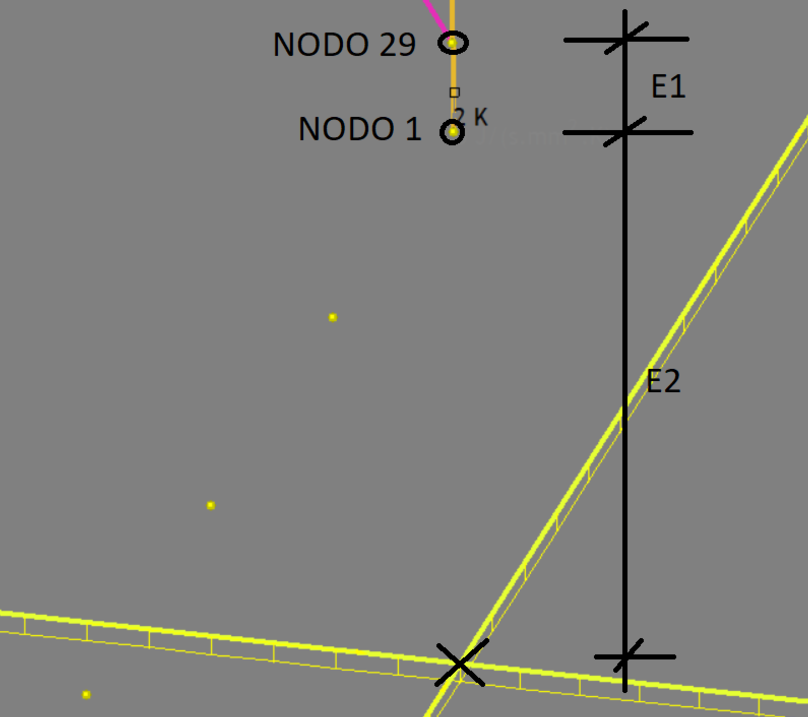
Spostiamoci ora in una zona più alta del nostro sistema di controvento.
Vediamo (figura sottostante) altre connessioni che faremo corrispondere ad altri giunti reali posizionati: C3<=>RJ_15, C4<=>RJ_2, C5<=>RJ_15, C6<=>RJ_2.
Le travi azzurre e gialle sono incernierate sulle colonne del controvento, ed in questo modello sono labili a causa del fatto che stiamo vedendo un estratto da un modello più grande, nel quale erano travi su due appoggi.
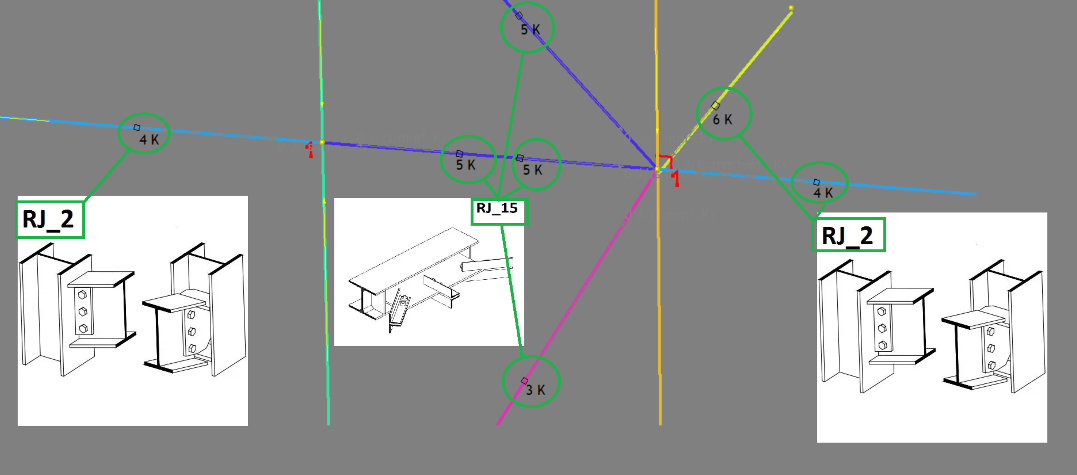
Corrispondenza tra Connessioni e Giunti Reali posizionati
Dopo aver importato il modello Straus in questo esempio, potremo allora usare il comando “Modelli FEM”->”Straus7”->”Edita tabella giunti reali posizionati” e compilare la tabella come nel seguito:

Azioni di progetto
Il modello Straus in questo esempio è CalcS-compliant, e sono state specificate le MIF. Le possiamo vedere con il comando “Modelli FEM”→”Straus7”→”Azioni minime di progetto MIF”.
Come vedete, durante la importazione CalcS ha associato azioni di progetto (in questo caso indipendenti dal calcolo) ad ogni sezione trasversale.
La “Trave Solaio 3 [IPE 360] <S 355> [MIF 1 1 -1 1 1 1 1]” verrà calcolata per azioni pari ad 1 daN di taglio , 1daN di compressione ed un di trazione.
Ai controventi sono stati assegnati -15000 daN e -30000 daN di compressione, rispettivamente per la sezione viola e per quella magenta.
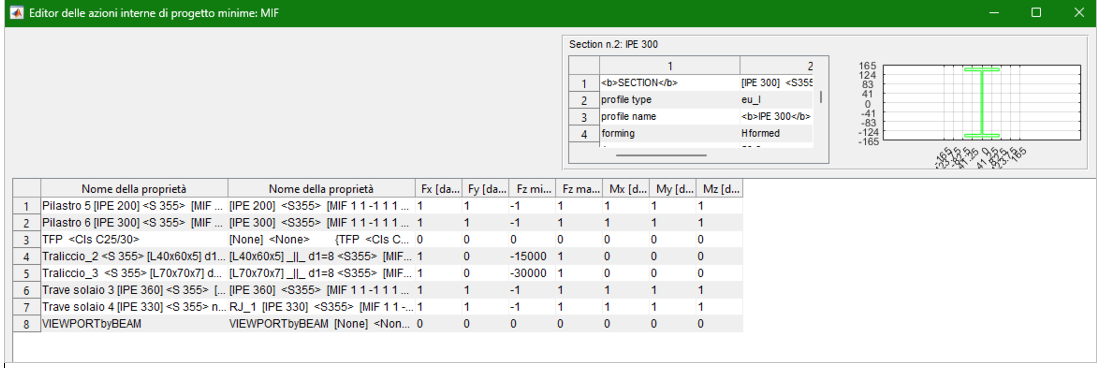
Ottenere in modo rapido i disegni
Come ben sappiamo (lo abbiamo imparato nel tutorial della tettoia fotovoltaica), possiamo adesso lanciare il calcolo di tutte le schede in maniera iterativa per ottenere il disegno della nostra struttura.
Il modello contiene 3 elementi finiti contenenti nel nome proprietà “VIEWPORTbyBEAM”, e dunque si genereranno in automatico 3 sezioni completamente disegnate e quotate dei 3 piani individuati dagli assi di tali 3 elementi.
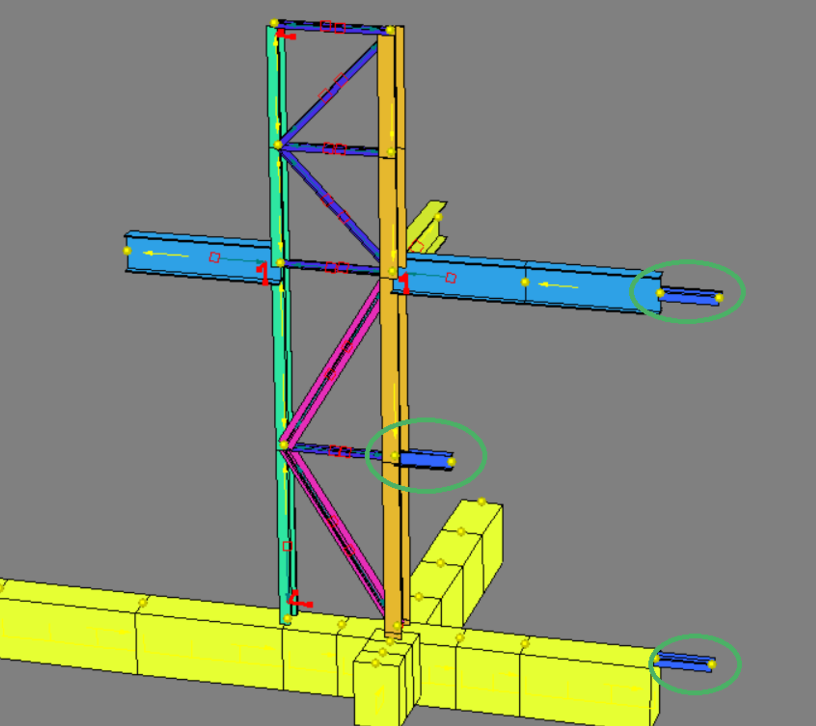
Useremo a questo punto la scheda “VIEWPORTS_Summary” per organizzare le tre sezioni in un unico disegno, e stampare in CAD.
Notiamo che “VIEWPORTS_Summary” ha anche disegnato al piede tutti i dettagli costruttivi, ciascuno marcato con il suo nome.
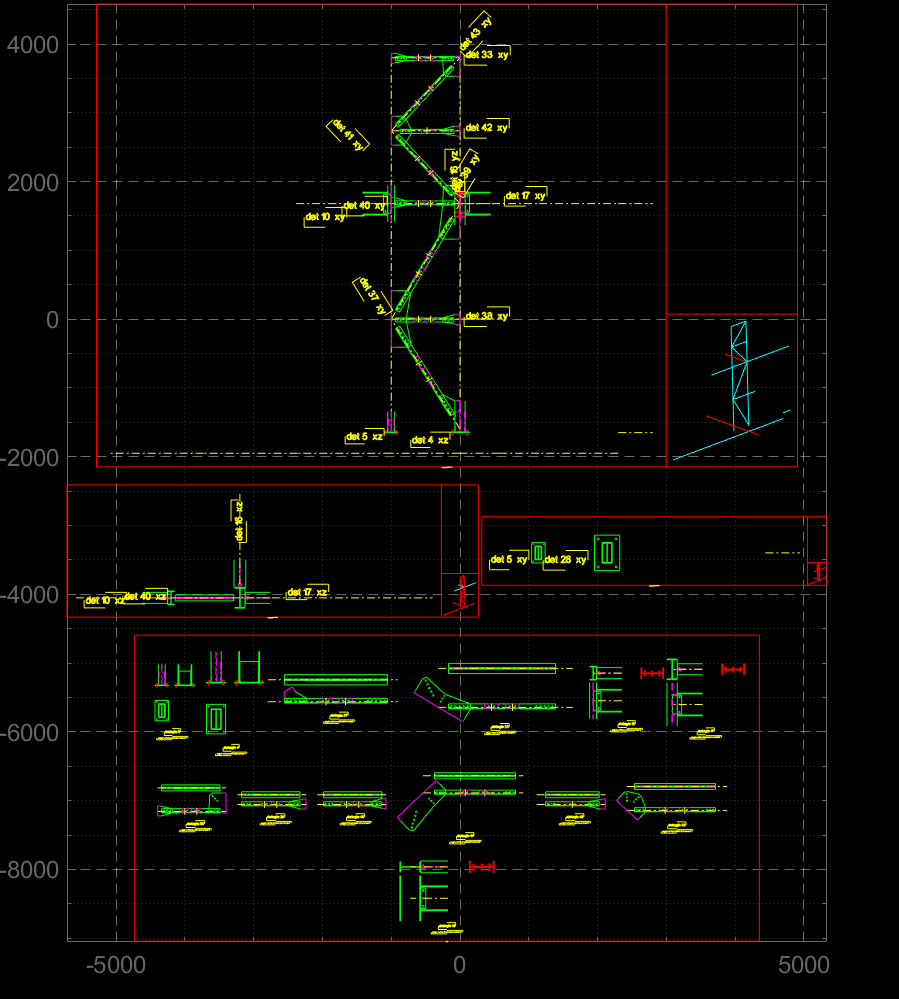
Ecco infine allora abbiamo ottenuto un disegno completo del nostro controvento!
Migliorare la progettazione.
Come si vede nei disegni soprastanti, le piastre di nodo sono molto grandi. Per rimpicciolirle abbiamo due strategie.
Aumentare lo spessore delle piastre (disponibile anche con DEMO)
Possiamo farlo semplicemente editando il modello Straus7 e definendo lo spessore delle piastre nelle proprietà delle sezioni e nel nome.
Ad esempio la proprietà "Traliccio_3 [L70x70x7] _||_ d1=8" deve diventare "Traliccio_3 [L70x70x7] _||_ d1=12".
Dobbiamo re-importare il modello e rilanciare i calcoli.
Tutti i disegni verranno aggiornati di conseguenza.
Cambiare il materiale per le piastre di nodo e per i bulloni (disponibile solo per CalcS full)
Possiamo fare ciò usando il menù Settaggi Avanzati (menu generale).
Usiamo (come in figura sottostante) il filtro per i settaggi del Giunto reale posizionato RJ_15 e scegliamo per la piastra il materiale S355 e per i bulloni, se riteniamo, un sistema a tutto filetto e non a filetto parziale.
Ricalcoliamo ancora ed otterremo un disegno strutturalmente più elegante, con giunti più compatti.
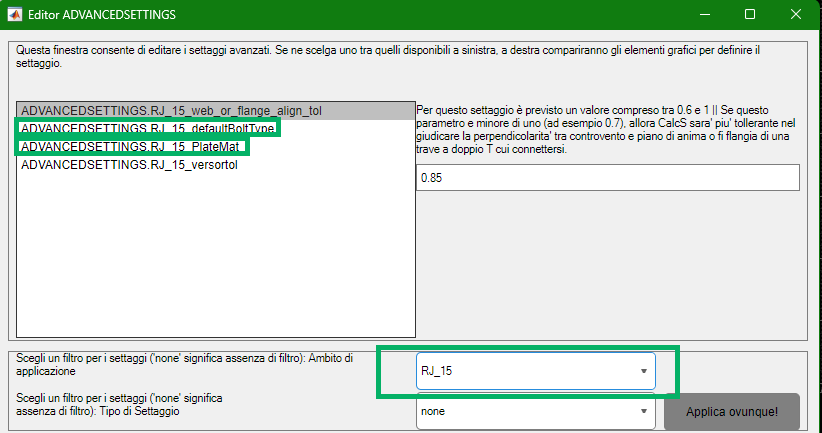
Speriamo che questo tutorial vi abbia interessati! Richiedete qui sotto il materiale di esempio!
Richiedi il materiale visto in questo tutorial (il modello strutturale, il file CalcS, i disegni DWG)


